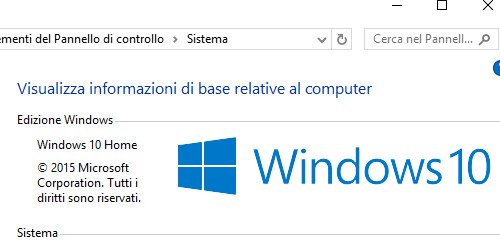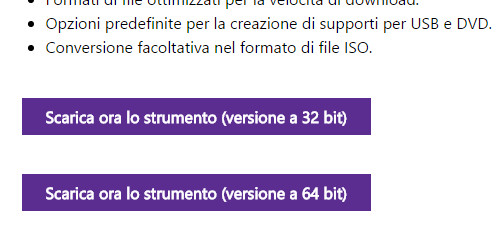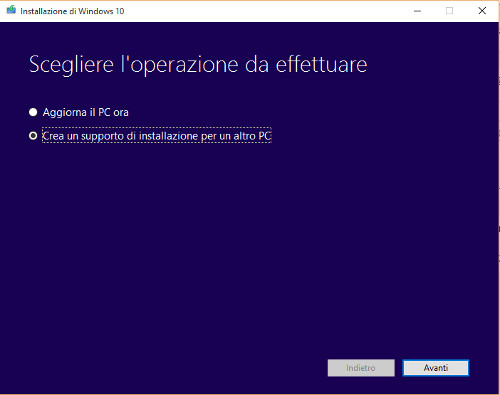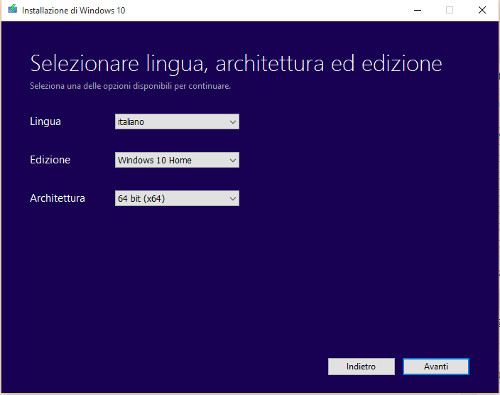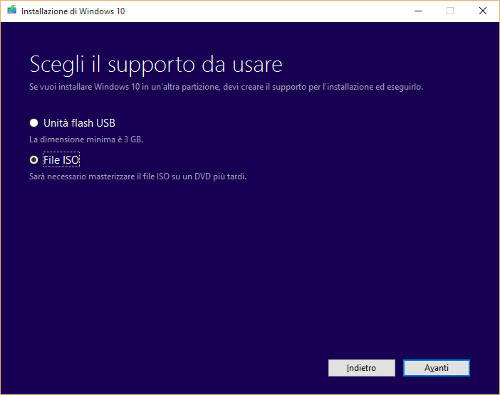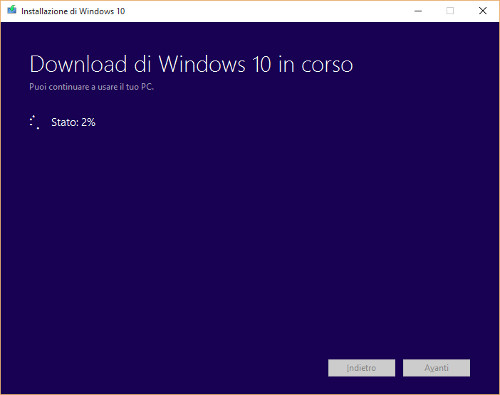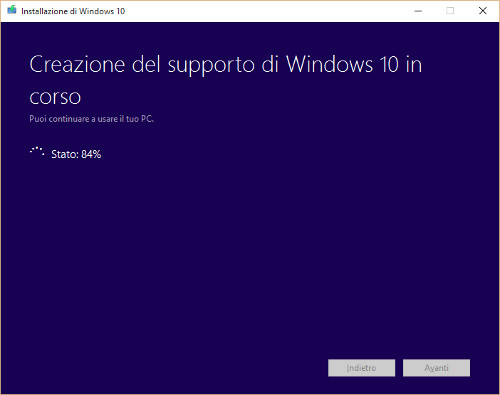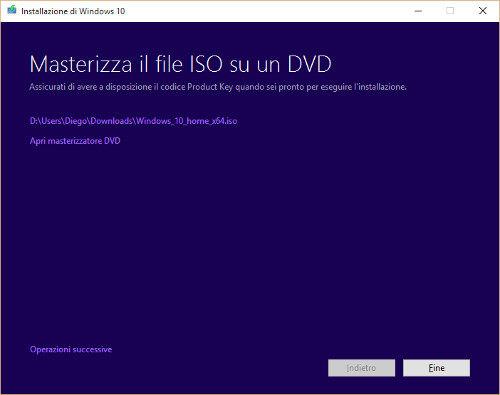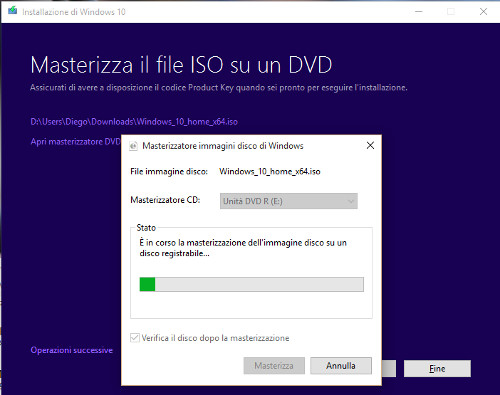Con la nuova politica di Microsoft con la quale Windows 10 ha adottato la nuova politica chiamata “Windows as Service” cioè Windows inteso come servizio. Il percorso di sviluppo di quest’ultimo non si è fermato con il suo rilascio il 29 luglio, ma bensì continua, tant’è che a novembre verrà rilasciato Windows 10 TH2 che porterà con se molte novità. Oltre a questo la nuova politica include anche un nuovo sistema di attivazione che è in grado di riconoscere il numero di licenza del computer senza inserire alcun codice seriale.
Quindi, con il continuo sviluppo del sistema operativo Microsoft ha dedicato una pagina al download di uno strumento che permette di scaricare la ISO aggiornata del sistema operativo all’ultima build corrente, questo strumento chiamato “Media Creation Tool“, permette di scaricare l’ISO relativa al sistema operativo in uso e masterizzarla su un supporto DVD o addirittura su chiavetta USB.
Questa è la procedura per scaricare e masterizzare su DVD una copia originale di Windows 10
- Iniziamo andando sul nostro browser e puntiamo a questa pagina;
- Scorriamo infondo alla pagina per trovare questi due link
- Scarichiamo lo strumento a seconda dell’architettura del nostro sistema operativo 32 o 64 bit;
- Eseguiamo il programma;
- A questo punto, nella prima videata ci viene chiesto se aggiornare il pc o creare un supporto di installazione per un altro pc, scegliamo la seconda e andiamo avanti.
- nella schermata successiva ci viene chiesto quale versione di Windows il programma deve scaricare, nel mio caso è Windows 10 Home a 64 bit in italiano, quindi tramite i menu a tendina scegliamo le voci che ci interessano e andiamo avanti
- a questo punto ci viene chiesto quale sarà la destinazione finale dell’immagine, possiamo scegliere tra la chiavetta USB o il salvataggio del file ISO per la successiva masterizzazione su supporto DVD, facciamo le nostre scelte – io scelgo il file ISO – e andiamo avanti;
- Il programma ci chiede dove salvare il file ISO, scegliamo una cartella qualsiasi e confermiamo;
- Fatto questo il programma inizierà a scaricare l’immagine di Windows 10 sul nostro PC, attendiamo il completamento. L’operazione potrebbe richiedere anche alcune ore a seconda della versione e della velocità del nostro collegamento ad internet.
- Una volta completato il download il programma, verificherà i file scaricati e gli inserirà all’interno del file ISO;
- Completate le verifiche il programma ci mostra la posizione in cui è stato salvato il file e ci offre la possibilità di avviare direttamente il programma per la masterizzazione del DVD;
- Avviamo il programma di masterizzazione, inseriamo un DVD scrivibile e diamo l’ok;
Una volta completata la masterizzazione avremo una copia originale e pulita di Windows 10 che potremmo riutilizzare per ripristinare il PC alla vecchia maniera 😉